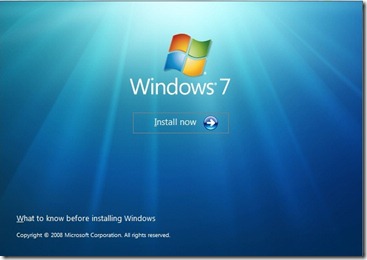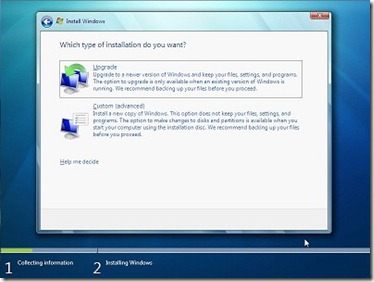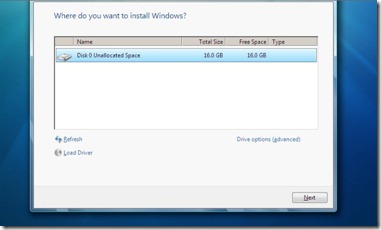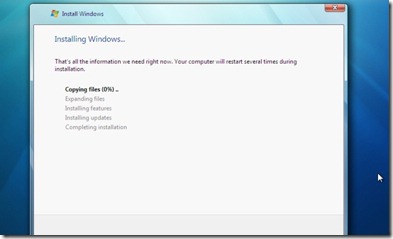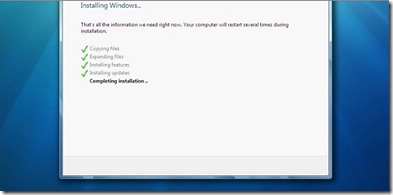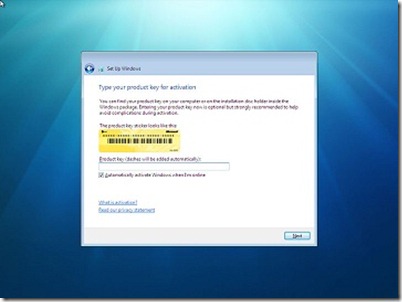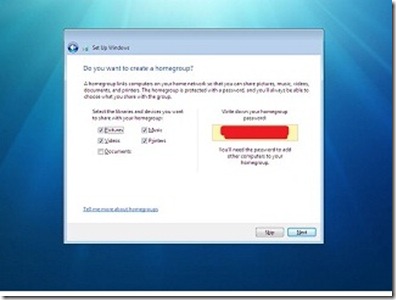windows 7 anlæg, mens de fleste af vinduer brugere er bekendt med vinduerne anlæg, der er en del af den bruger, der virkelig ikke ved, hvordan at installere ruder vista /7 om deres system, som de har brugt på forhånd fyldt vinduer på deres pc 'er.,,,,,, så jeg tænkte på at skrive en enkel vejledning til dækning af windows 7 anbringelsesprocedure.før vi kommer ind i det indre af anlægget, du er nødt til at læse under artikel at gøre dig bekendt med windows 7., * ti ting at huske før installation af windows 7,,,, * at installere ruder 7 med virtuelle pc, * at installere ruder 7 med usb - drev, her går jeg ud fra, at du har bootable windows 7, dvd eller usb - og de har allerede holdt en skillevæg (mindst 16gb) til at installere ruder 7.jeg går ud fra, at de har foretaget de nødvendige ændringer til film, så man kan ud fra dvd /usb -.,, 1.- din pc med windows 7 dvd /usb - stik og tryk på en tast, hvis du ser "tryk på en tast fortsat besked", 2.næste gang vælger deres sprog, tastatur type (generelt) og klokkeslætsformat.,,,,, 3.klik installere knap.,,,,, 4.klik på den æske mærket "er jeg enig med licens" og klik næste til at gå videre.,,,,, 5.i den næste skærm klik på sædvane (avanceret) løsning.jeg håber, du ikke er en opgradering af her.hvis du laver en opgradering så bare klik på opgradering mulighed.,,,,, 6.dette er et vigtigt skridt, som du har brug for at udvælge de kører, som de allerede har forberedt til windows 7 anlæg.bemærk, at udvælgelsen af en forkert opdeling vil udviske de data.bemærker også, at windows 7 skaber en lille deling af 200 mb, hvis du er sat ruder syv på en tom harddisk.bare rolig, som de 200mb deling vil ikke blive vist i opdagelsesrejsende.,,,,, 7.du kan også format, de udvalgte deling ved at køre mulighed, og så vælger formatet mulighed.,, 8.klik på næste knap til at starte windows 7 anlæg.- vinduer kan genstarte mange gange i løbet af anlægget, og du behøver ikke at bekymre dig om det.,,,,,,,, 9.efter afslutning af anlægget, vinduer, vil give dem under skærmen ind i dit brugernavn og password.,,,,, 10.i løbet af de næste skridt vil blive bedt om at træde ind i produktet.ind i den nøgle, som du har, og klik på næste knap.,,,,, 11.her har du brug for at udvælge de windows 7 ajourføre mulighed.klik på "brug anbefalede indstillinger".,,, 9.vælg tidszone, dato og tidspunkt, og klik.,, 10.i den næste film, du er nødt til at vælge den type netværk.det er, at vælge mellem hjemmenettet, netværk og offentlige net.,,,,, 11.endelig vinduer vil bede dig om at etablere en gruppe, afhængigt af, hvilken type netværk, du har valgt.hvis du ikke er sikker, bare glem, du kan gøre det senere.,,,,, 12.du vil se, windows 7 skrivebord.det er, at du med succes har installeret windows 7 på pc 'en.,, 13. glem ikke at læse "ti ting at gøre, kort efter at installere ruder 7" for at gøre din windows 7 sikret.,, 14.held og lykke!,